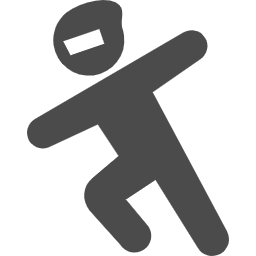
AFFINGER5(アフィンガー5)は、ブロガーやアフィリエター、企業HPにも使われる人気のWordPressテーマです。
有料にはなりますが、私もPV数や収益をアップしたく、AFFINGER5(アフィンガー5)を導入しました。
今回は、初心者の方にもやさしくわかりやすいAFFINGER5の購入方法・インストール方法を解説させてただきます。
手順を踏めば、難しくはありませんので、最後までお付き合いください。
目次
WordPressテーマ【AFFINGER5(アフィンガー5)】とは
AFFINGER5とは、「稼ぐ」ことに特化したWordPressの有料テーマです。
SEO対策、広告収入UP機能、簡単なデザイン変更など、多くの装飾に対応しており、「収益UP」を目指す方にオススメのテーマです。
⇓AFFINGER5紹介動画⇓
私もぱるさんのこの動画を見たことも、キッカケの1つです。
ちなみに、私がAFFINGER5を導入した目的は、「SEO対策」と「収益UP」です!
AFFINGER5の購入方法
それではAFFINGER5の購入方法をご説明します。
※この記事での画像やサービスは、私が購入した時点でのものになります。
変更になる可能性がありますのでご了承ください。詳細は公式ホームページをご確認ください。
AFFINGER5は公式ページから購入することができます。
まずは、公式ページの「今すぐ手に入れる」ボタンを押してください。
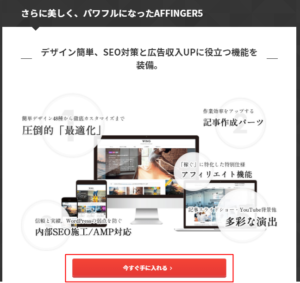
「ショッピングカートに入れる」を押します。
数量は”1”でOKです。
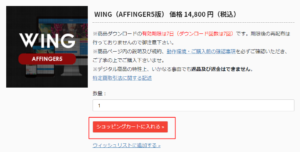
ショッピングカートの中身を確認します。
先ほど選択した「WING(AFFINGER5版)」が正常にショッピングカートの中に反映されていることを確認してください。
「注文画面へ進む」を押します。
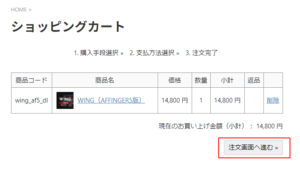
STINGER STOREというサイトでの購入になりますので、会員登録が必要です。
「会員登録する(無料)」の「次へ」を押し、会員登録を行います。
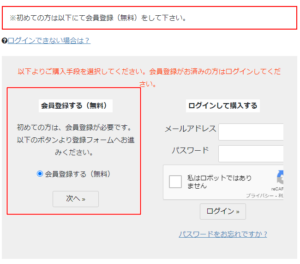
新規ユーザー登録を行います。
必須項目を入力し、「新規ユーザー登録」を押してください。
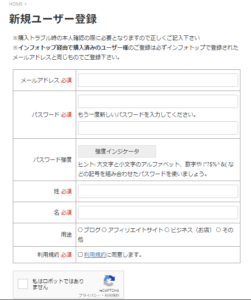
会員登録が完了すると、設定したメールアドレス宛に会員登録完了のメールが来ます。
すると、ログインができますので、「メールアドレス」・「パスワード」を入力し、「ログイン」を押します。
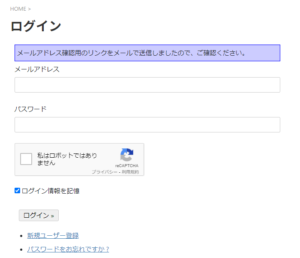
支払方法の選択画面になります。
「PayPal」を選択し、「次へ」を押します。
※銀行払いもこの後選択可能です。
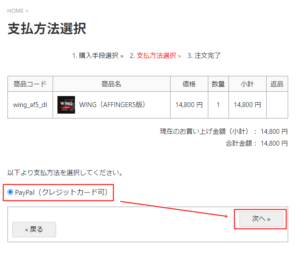
PayPalのクレジットカード支払いページに移行します。
ここでは、英語表記になる可能性がありますので、「Country」を「Japan」に変更しましょう。日本語表記のページになります。
※支払先は株式会社オンスピードになります。
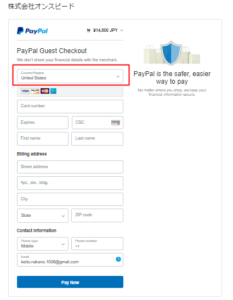
支払方法は、「銀行口座引き落とし」「クレジットカード決済」のどちらかで支払可能です。
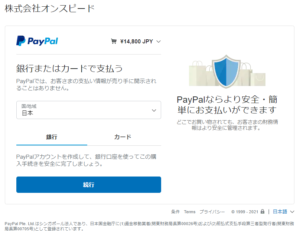
今回は、クレジットカードで支払うやり方を解説します。
クレジットカード情報を入力します。
「同意して支払う」を押します。
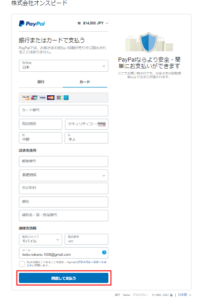
支払が完了すると、下記のように「注文完了」画面となります。
「購入履歴」を押します。
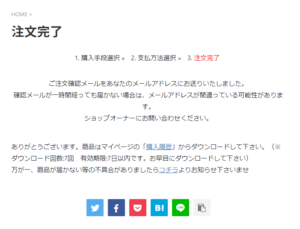
「ダウンロード」を押します。
※ダウンロードは制限があります。購入から14日以内、7回までとなりますのでご注意を!
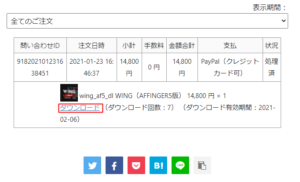
AFFINGER5の購入は、以上で完了です!
AFFINGER5のインストール方法
続いてAFFINGER5のインストール方法を説明します。
先ほどダウンロードしたファイル(Zipファイル)を解凍(すべて展開)してください。
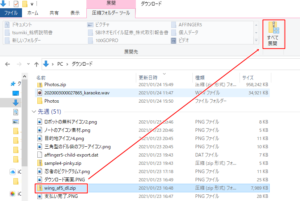
「展開」を押します。
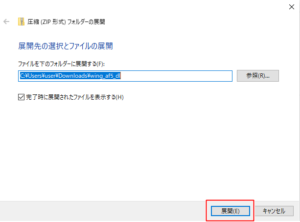
ファイルを解凍すると
「WordPressテーマ」のフォルダが現れます。
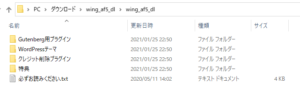
「WordPressテーマ」をクリックすると、中にZipフォルダが2つあります。この2つのZipファイルを使用します。
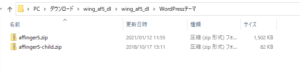
まずは、WordPressの管理画面の「外観」ページを開きます。
上部にある「新規追加」を押します。
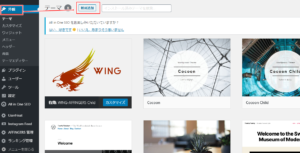
まずは、親テーマからインストールをします。
①「テーマのアップロード」を押します。
➁「ファイルを選択」を押し、「affinger5.zip」を選択します。
③「今すぐインストール」を押します。
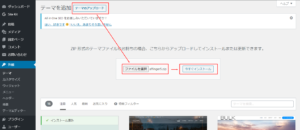
しばらくすると、「インストール完了」画面が出ます。親テーマのインストールはこれで終了です。
次に、子テーマのインストールを行います。
親テーマと同様に、「affinger5-child.zip」を押し、インストールします。
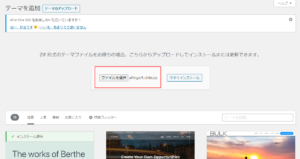
子テーマのインストールが完了したら、「有効化」を押してください。
下記のような画面になっていれば、AFFINGER5のインストール完了です!
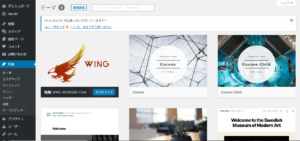
AFFINGER5の初期設定【最低限やるべきこと】
AFFINGER5では、様々な設定項目がありますが、まずは最低限やっておくべきことを説明します。
ポイント
●パーマリンク設定
●AFFINGER5の初期設定
●サイト全体の設定
●特典のプラグインのインストール
●購入者限定ページの登録
パーマリンク設定
まず、WordPress管理画面の設定⇒パーマリンク設定 より「投稿名」を選びます。
この設定をすることで、記事ごとにURLを自ら設定することができます。
SEO対策にもなります。
なお、パーマリンクは一度設定したら、途中で変更を行わないことをオススメします。
理由は、変更するとURLが変更となるため、様々な場面で不都合があ生じます。
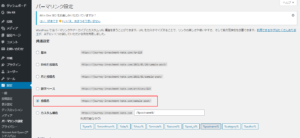
AFFINGER5の初期設定
WordPress管理画面のAFFINGER5 管理画面を開くと、下記ページが開きます。
「保存」を押してください。
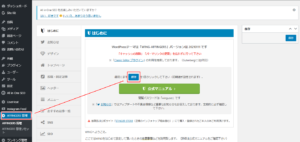
サイト全体の設定
自身のサイト全体のカラーなどを設定できます。
「AFFINGER5 管理画面」⇒「デザイン」⇒「サイト全体の設定」
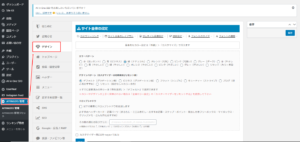
特典のプラグインのインストール
特典のプラグインは、いつでもインストールできますが、忘れないうちにやっておくことをオススメします。
チェックリスト
- STINGERタグ管理プラグイン
- クレジット削除プラグイン
- Gutenberg用プラグイン
プラグインの追加方法は、WordPress管理画面⇒プラグイン から行います。
①「プラグインのアップロード」を押す。
➁「ファイルを選択」より、プラグインのZipファイルを選択
③「今すぐインストール」を押す。
インストールが完了したら、必ず「プラグインを有効」を押してください。
プラグインのインストール手順は3つとも同じです。
購入者限定ページの登録
AFFINGERを購入すると、メールが届きます。
そこに購入者限定ページにURLの記載がありますので、登録を行いましょう。
※購入から30日以内に行ってください。
登録しておくと、バージョンアップ時などにお知らせが届きます。
まとめ
今回は、AFFINGER5の購入・インストール手順を説明させていただきました。
AFFINGER5は、「稼ぐ」に特化した多くのやアフィリエイターが利用しているテーマです。
テーマの購入・インストールは難しくありませんので、是非AFFINGER5を購入し、「稼ぐ」ブログを作りましょう!!
ではまた!

